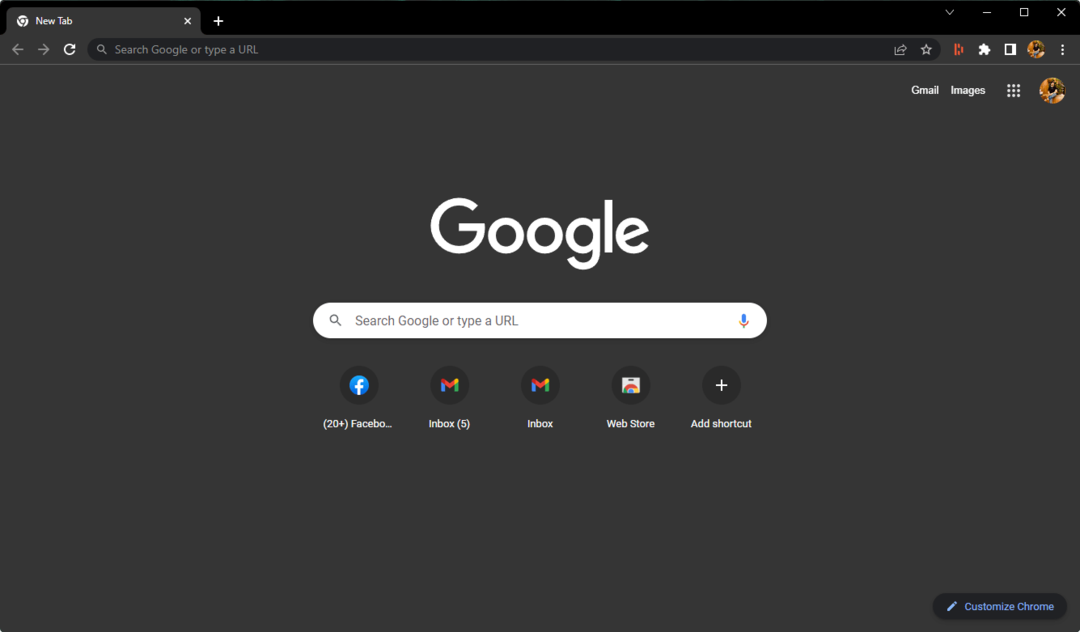- העברה קלה: השתמש בעוזר האופרה להעברת נתונים יוצאים, כגון סימניות, סיסמאות וכו '.
- מיטוב השימוש במשאבים: נעשה שימוש יעיל יותר בזיכרון ה- RAM מאשר בדפדפנים אחרים
- פרטיות משופרת: משולב VPN בחינם ובלתי מוגבל
- ללא מודעות: חוסם מודעות מובנה מאיץ את טעינת הדפים ומגן מפני כריית נתונים
- ידידותי למשחקים: Opera GX הוא הדפדפן הראשון והטוב ביותר למשחקים
- הורד את האופרה
Internet Explorer בדרך כלל שומר היסטוריית דפים לתקופת זמן מסוימת. עם זאת, חלקם אינטרנט אקספלורר משתמשים פרסמו בפורום התמיכה של מיקרוסופט אודות IE שאינו שומר היסטוריית דפים. אחד המשתמש הצהיר:
לאחר הצורך לבצע ניקוי יסודי כדי להיפטר מתוכנות זדוניות, חלונית ההיסטוריה מציגה רק את אפשרות החיפוש בהיסטוריה וללא היסטוריה.
לפיכך, הכרטיסייה היסטוריה של IE אינה כוללת דפים עבור אותם משתמשים.
מה אוכל לעשות אם Internet Explorer לא שומר היסטוריה?
1. בדוק את האפשרות מחק היסטוריית גלישה ביציאה
- ראשית, בדוק אם ה- מחק את היסטוריית הגלישה ביציאה אפשרות זו נבחרה. לחץ על כלים כפתור גלגל השיניים בפינה השמאלית העליונה של חלון Internet Explorer.
- נְקִישָׁה אפשרויות אינטרנט כדי לפתוח את החלון בתצלום ישירות למטה.

- אם ה מחק את היסטוריית הגלישה ביציאה אפשרות נבחרה, זו כנראה הסיבה שדפדפן ה- IE שלך לא מציג היסטוריית דפים. בטל את הבחירה ב מחק את היסטוריית הגלישה ביציאה אוֹפְּצִיָה.
אם אתה גם סקרן כיצד לשנות את אפשרויות האינטרנט של Edge, בדוק זאת מדריך ייעודי.
2. הגדל את מספר הימים ש- Explorer שומר על היסטוריית הדפים
- שֶׁלְךָ אינטרנט אקספלורר ייתכן שהדפדפן מוגדר לשמור דפים בהיסטוריה למשך אפס ימים. כדי לבדוק אם זה המקרה, פתח את חלון אפשרויות האינטרנט כמפורט לעיל.
- לחץ על הגדרות בכפתור כללי לפתיחת חלון הגדרות נתוני אתרים.
- לחץ על הכרטיסיה היסטוריה המוצגת ישירות למטה.

- הזן ערך גבוה יותר ב- ימים לשמור דפים בהיסטוריה קופסא.
- לחץ על בסדר לַחְצָן.
3. הגדל את שטח האחסון בדיסק שהוקצה להיסטוריית הדפים
בנוסף, בדקו כמה שטח אחסון מוקצה להיסטוריית העמודים של IE. לשם כך בחר את קבצי אינטרנט זמניים בכרטיסייה בחלון הגדרות נתוני אתרים. צריך להיות מוקצה לפחות 50 מגה להיסטוריית הדפים. הגדל את הערך ב- שטח דיסק לשימוש תיבה ל -250 מגהבייט אם זה עדיין לא.

אם ברצונך לאפס את מיקום קבצי האינטרנט הזמניים לברירת המחדל, בצע את הצעדים הפשוטים במדריך שימושי זה.
4. אפס את Internet Explorer
- איפוס Internet Explorer יחזיר את הדפדפן לתצורת ברירת המחדל שלו, מה שעשוי לתקן את היסטוריית הדפים של IE. פתח שוב את חלון אפשרויות האינטרנט על ידי לחיצה כלים > אפשרויות אינטרנט ב- IE.
- בחר בכרטיסיה מתקדם המוצג ישירות למטה.

- לחץ על אִתחוּל לַחְצָן.
- ייפתח חלון תיבת דו-שיח של הגדרות Internet Explorer. אל תבחר את מחק הגדרות אישיות אפשרות שם כי זה ימחק את היסטוריית הדפים שלך.

- נְקִישָׁה אִתחוּל בתיבת הדו-שיח לאישור.
- הפעל מחדש את Windows לאחר איפוס Internet Explorer.
5. אפס את תכונות המערכת עבור תיקיית היסטוריית העמודים של IE
- משתמשים גם אישרו שתיקנו חלונות היסטוריים של דפי IE על ידי איפוס תכונות המערכת לתיקיית ההיסטוריה של הדפדפן. לשם כך, לחץ על מקש Windows + Sמקש חם.
- הזן את מילת המפתח 'cmd' לחיפוש שורת פקודה.
- לחץ לחיצה ימנית על שורת הפקודה ובחר הפעל כמנהל.
- הזן את החלונות הבאים: attrib + h + s + r% localappdata% MicrosoftWindowsHistory. לחץ על מקש Return לאחר הזנת פקודה זו.

אם אתה מתקשה לגשת לשורת הפקודה כמנהל, עדיף שתסתכל מקרובמדריך זה.
יש סיכוי טוב שההחלטות שלעיל יתקנו את חלונית ההיסטוריה הריקה של Internet Explorer. ואז חלונית ההיסטוריה של IE תציג שוב דפים שפתחת בדפדפן בשבועות האחרונים.
אל תשכח להשאיר שאלות או הצעות אחרות בסעיף ההערות למטה.
פריטים קשורים לבדיקה:
- תיקון: ל- Internet Explorer 11 יש בעיות פרוקסי לאחר העדכון
- תיקון: כרטיסיות Internet Explorer מקפיאות או נפתחות לאט
- תיקון: בעיות מסך שחור ב- Internet Explorer
 עדיין יש לך בעיות?תקן אותם בעזרת הכלי הזה:
עדיין יש לך בעיות?תקן אותם בעזרת הכלי הזה:
- הורד את כלי התיקון למחשב זה דורג נהדר ב- TrustPilot.com (ההורדה מתחילה בעמוד זה).
- נְקִישָׁה התחל סריקה כדי למצוא בעיות של Windows שעלולות לגרום לבעיות במחשב.
- נְקִישָׁה תיקון הכל כדי לפתור בעיות עם טכנולוגיות פטנט (הנחה בלעדית לקוראים שלנו).
Restoro הורדה על ידי 0 קוראים החודש.